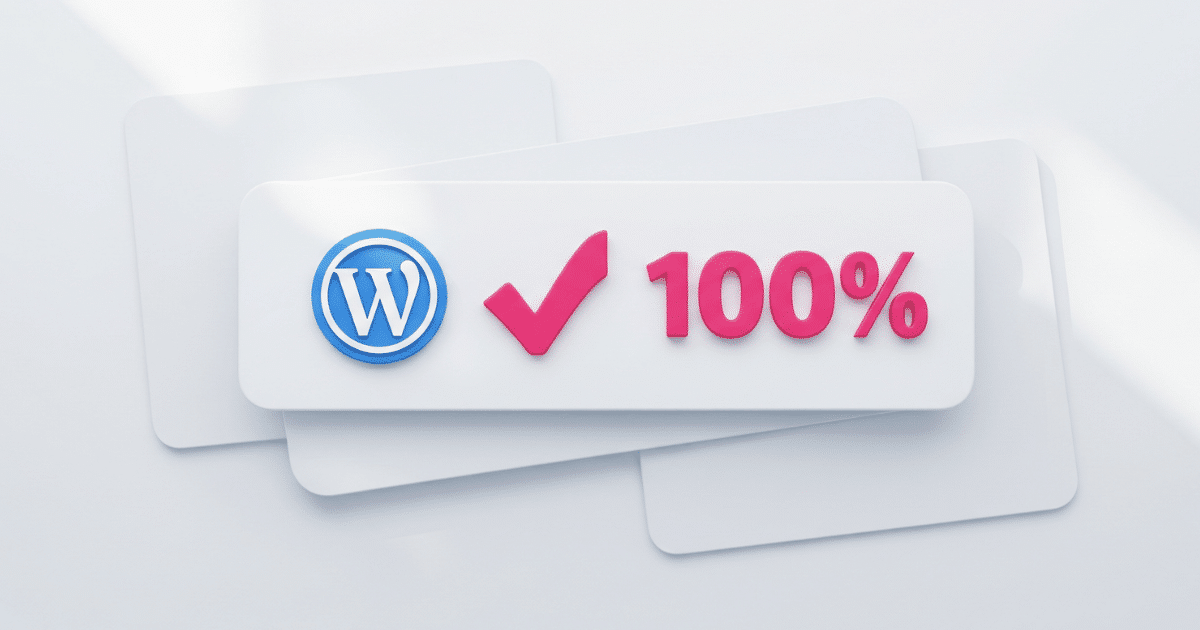
ALL-INKL WordPress installieren: Die einfache Anleitung
Hey! Super, dass Du hier bist. Du möchtest also WordPress auf Deinem Webspace bei ALL-INKL installieren und Deine eigene Website starten? Perfekte Entscheidung! Wahrscheinlich hast Du schon ein paar Anleitungen gesehen und fragst Dich, welcher Weg der richtige für Dich ist.
Genau deshalb haben wir diesen Guide geschrieben. Wir sind seit über 20 Jahren im Geschäft und haben unzählige WordPress-Installationen bei so ziemlich jedem Hoster in Deutschland durchgeführt. Und wir sagen Dir: Mit ALL-INKL hast Du eine gute Wahl getroffen.
In dieser Anleitung zeigen wir Dir nicht nur, WIE Du WordPress installierst, sondern auch, welcher Weg für Dich der beste ist. Wir führen Dich durch die super-einfache 1-Klick-Installation (unsere Empfehlung für 99% aller Nutzer) und die manuelle Installation für die volle Kontrolle. Und das Beste: Wir verraten Dir am Ende die entscheidenden Profi-Tipps, die Du nach der Installation unbedingt umsetzen solltest.
Legen wir los!
Die Vorbereitung: 3 Dinge, die Du vor der Installation brauchst
Keine Sorge, Du brauchst kein Technik-Studium. Eine gute Vorbereitung ist die halbe Miete und in diesem Fall dauert sie nur eine Minute.
- Dein ALL-INKL Login: Halte Deine Zugangsdaten für das KAS (Kundenadministrationssystem) bereit. Das ist die zentrale Steuerung für Deinen Webspace.
- Eine Domain: Du solltest bereits eine Domain (z.B.
deine-wunschadresse.de) in Deinem ALL-INKL-Account registriert und einem Ordner auf dem Webspace zugewiesen haben. - 5 Minuten Zeit: Ja, das ist alles. Für die empfohlene Methode brauchst Du wirklich nicht mehr Zeit.
Methode 1: Die 1-Klick-Installation – Der einfache Weg (Unsere Empfehlung)
Ganz ehrlich: Warum kompliziert, wenn es auch einfach geht? Der Software-Installer von ALL-INKL ist ein fantastisches Werkzeug, das Dir die komplette technische Arbeit abnimmt.
Für wen ist die 1-Klick-Installation perfekt?
Für fast jeden! Ob Du Unternehmer, Blogger oder Vereinsvorstand bist – wenn Du einfach nur schnell und sicher eine funktionierende WordPress-Seite haben möchtest, ist das Dein Weg.
Schritt 1: Im KAS anmelden und zum Software-Installer navigieren
Logge Dich in Dein ALL-INKL KAS ein. Im Menü auf der linken Seite findest Du den Punkt „Software“. Klicke darauf und dann auf „Software-Installation“.
Schritt 2: WordPress auswählen und das Zielverzeichnis festlegen
Du siehst nun eine Liste verfügbarer Software. Klicke auf „WordPress“. Im nächsten Schritt wählst Du die Domain aus, auf der WordPress installiert werden soll. ALL-INKL schlägt Dir automatisch ein Unterverzeichnis vor (z.B. /wordpress). Das ist eine gute Voreinstellung. Bestätige einfach und klicke auf „Weiter“.
Schritt 3: Admin-Benutzer anlegen und Installation starten
Jetzt kommt der wichtige Teil: Du legst den Administrator für Deine neue WordPress-Seite an.
- Benutzername: Wähle einen kreativen Namen. Nutze NIEMALS „admin“ – das ist ein Sicherheitsrisiko!
- Passwort: Verwende ein langes, sicheres Passwort. Der Passwort-Generator von ALL-INKL ist hier Dein Freund.
- E-Mail: Gib Deine E-Mail-Adresse an. Dorthin werden wichtige Benachrichtigungen und Dein Passwort gesendet.
Lies und akzeptiere die Lizenzbedingungen und klicke auf „Installation jetzt starten“. Das war’s schon! ALL-INKL legt die Datenbank an, lädt die Dateien hoch und konfiguriert alles für Dich. Nach ein paar Momenten ist Deine Seite fertig.
Profi-Tipp: So schützt Du Dich vor einfachen Hacks bei der Installation
Bei der manuellen Konfiguration (die der Installer für Dich übernimmt) kann man den sogenannten „Tabellen-Präfix“ ändern. Standardmäßig lautet dieser wp_. Der Installer von ALL-INKL erledigt das oft schon automatisch für Dich, indem er einen zufälligen Präfix wählt. Das ist ein super Sicherheits-Feature, das viele Angriffe ins Leere laufen lässt. Ein Grund mehr, den Installer zu lieben.
Methode 2: Die manuelle Installation – Für die volle Kontrolle
Du bist technisch versiert oder hast spezielle Anforderungen? Dann ist die manuelle Installation Dein Weg. Du hast die absolute Kontrolle über jeden Schritt.
Wann ist die manuelle Installation die bessere Wahl?
Wenn Du z.B. eine spezielle Verzeichnisstruktur brauchst, WordPress in einer Testumgebung (Subdomain) installieren oder einfach ganz genau wissen willst, was im Hintergrund passiert.
Schritt 1: Aktuelle WordPress-Version herunterladen
Gehe auf die offizielle Seite de.wordpress.org und lade Dir die neueste Version als .zip-Datei herunter. Entpacke diese Datei auf Deinem Computer. Du hast jetzt einen Ordner namens „wordpress“ mit allen nötigen Dateien.
Schritt 2: Eine neue Datenbank im ALL-INKL KAS anlegen
Gehe im KAS zu „Datenbanken“ und klicke auf „Neue Datenbank anlegen“. Gib der Datenbank einen Namen (z.B. usr_12345_wp), lege ein sicheres Passwort fest und notiere Dir folgende Daten – Du brauchst sie gleich:
- Datenbankname
- Benutzername (ist bei ALL-INKL meist identisch mit dem Datenbanknamen)
- Passwort
- Server/Hostname (meist
localhostoder ein spezifischer Servername, den Dir das KAS anzeigt)
Schritt 3: Dateien mit einem FTP-Programm (z.B. FileZilla) hochladen
Verbinde Dich mit einem FTP-Programm wie FileZilla mit Deinem Webspace. Die FTP-Zugangsdaten findest Du im KAS unter „FTP“. Navigiere in das Verzeichnis Deiner Domain und lade alle Dateien aus dem entpackten „wordpress“-Ordner dorthin hoch. Nicht den Ordner selbst, nur dessen Inhalt!
Schritt 4: Die wp-config.php mit den Datenbank-Infos verbinden
Suche auf dem Server die Datei wp-config-sample.php und benenne sie in wp-config.php um. Öffne die Datei mit einem Texteditor und trage die in Schritt 2 notierten Datenbank-Informationen ein.
define( 'DB_NAME', 'dein_datenbankname' );
define( 'DB_USER', 'dein_benutzername' );
define( 'DB_PASSWORD', 'dein_sicheres_passwort' );
define( 'DB_HOST', 'dein_mysql_host' );
Speichere die Datei und lade sie wieder hoch.
Schritt 5: Die berühmte 5-Minuten-Installation im Browser abschließen
Rufe jetzt Deine Domain im Browser auf. Du wirst von der WordPress-Installationsroutine begrüßt. Gib Deiner Seite einen Titel, lege Deinen Admin-Benutzer (auch hier: kein „admin“!) und Dein Passwort fest und klicke auf „WordPress installieren“. Fertig!
Geschafft! Die 5 wichtigsten Schritte nach JEDER WordPress-Installation
Egal, welche Methode Du gewählt hast – Deine Arbeit ist noch nicht ganz getan. Diese nächsten Schritte sind entscheidend für den Erfolg und die Sicherheit Deiner Seite. Nimm Dir die 10 Minuten, es lohnt sich!
WICHTIG: SSL-Zertifikat bei ALL-INKL prüfen und WordPress auf HTTPS umstellen
Ein SSL-Zertifikat (erkennbar am https://) ist heute Pflicht. Bei ALL-INKL sind diese meist kostenlos dabei. Prüfe im KAS unter „Domain“ -> „Bearbeiten“ -> „SSL-Schutz“, ob es aktiv ist. Gehe dann in WordPress zu „Einstellungen“ -> „Allgemein“ und stelle sicher, dass Deine WordPress-Adresse und Website-Adresse beide mit https:// beginnen.
Grundeinstellungen anpassen: Permalinks auf „Beitragsname“ setzen
Gehe zu „Einstellungen“ -> „Permalinks“ und wähle die Option „Beitragsname“. Das ist die sauberste und SEO-freundlichste Struktur für Deine URLs.
„Hello Dolly“ & Co: Unnötige Plugins und Themes sofort löschen
WordPress kommt mit ein paar Standard-Plugins („Hello Dolly“, „Akismet“) und Themes („Twenty Twenty-Three“ etc.). Lösche alles, was Du nicht aktiv nutzt. Gehe dazu auf „Plugins“ und „Design“ -> „Themes“. Jeder unnötige Code ist ein potenzielles Sicherheitsrisiko.
Sichtbarkeit für Suchmaschinen kontrollieren
Gehe zu „Einstellungen“ -> „Lesen“ und stelle sicher, dass das Häkchen bei „Suchmaschinen davon abhalten, diese Website zu indexieren“ NICHT gesetzt ist. Manchmal wird das bei der Entwicklung aktiviert und vergessen.
Dein erstes Backup einrichten
Bevor Du auch nur eine Zeile Inhalt schreibst: Installiere ein Backup-Plugin (z.B. UpdraftPlus) und richte eine regelmäßige, automatische Sicherung ein. Das ist Deine Lebensversicherung.
Profi-Hacks für Deine ALL-INKL Seite: Mehr Performance & Sicherheit
Du willst das Maximum aus Deinem ALL-INKL Paket herausholen? Mit diesen zwei kleinen Anpassungen gibst Du Deiner Seite einen echten Schub.
So erhöhst Du das PHP Memory Limit bei ALL-INKL ganz einfach
Manche Plugins oder Themes brauchen mehr Arbeitsspeicher. Bei ALL-INKL kannst Du das Limit ganz einfach erhöhen. Gehe im KAS zu „Domain“ -> „Bearbeiten“ und passe im Bereich „PHP-Einstellungen“ das memory_limit an. Für die meisten Seiten sind 256M oder 512M ein guter Wert.
Immer die aktuellste PHP-Version nutzen: So geht’s
Eine aktuelle PHP-Version macht Deine Seite schneller und sicherer. Im selben Bereich („PHP-Einstellungen“) kannst Du die verwendete PHP-Version prüfen und auf die neueste stabile Version umstellen. Ein Klick, große Wirkung!
Hilfe, es klappt nicht! Lösungen für häufige Probleme
Manchmal geht doch was schief. Keine Panik! Hier sind die häufigsten Stolpersteine und ihre Lösungen:
- „Fehler beim Aufbau einer Datenbankverbindung“ – was tun? Das bedeutet, die
wp-config.phpkann die Datenbank nicht erreichen. Prüfe nochmal ganz genau, ob Datenbankname, Benutzername und Passwort in der Datei korrekt sind. Ein Tippfehler ist hier die häufigste Ursache. - Die Seite ist weiß (White Screen of Death) – erste Hilfe. Ein „weißer Bildschirm des Todes“ wird oft durch ein fehlerhaftes Plugin oder Theme verursacht. Wenn das direkt nach der Installation passiert, versuche, alle Plugins zu deaktivieren, indem Du den
wp-content/plugins-Ordner via FTP umbenennst.
Fazit: Deine WordPress-Seite bei ALL-INKL ist startklar
Herzlichen Glückwunsch! Du hast WordPress erfolgreich bei ALL-INKL installiert und die wichtigsten ersten Schritte für eine sichere und schnelle Website erledigt. Du hast jetzt die perfekte Basis, um Deine Inhalte zu erstellen, Dein Design anzupassen und Deine Online-Präsenz aufzubauen.
Du willst mehr als nur eine Standard-Installation? Wir helfen Dir!
Die Installation ist der erste Schritt. Aber wie geht es jetzt weiter? Wie wird aus der Basis eine professionelle, schnelle und erfolgreiche Website, die Kunden gewinnt?
Wenn Du an diesem Punkt professionelle Unterstützung suchst – sei es für ein individuelles Design, technische Optimierungen oder eine komplette strategische Betreuung – dann sind wir für Dich da. Seit über 20 Jahren bauen und optimieren wir WordPress-Seiten für Unternehmen wie Deins.
Melde Dich bei uns für einen unverbindlichen WordPress-Check oder eine Erstberatung. Wir freuen uns darauf, von Deinem Projekt zu hören!

Seit über zwei Jahrzehnten beschäftige ich mich mit Webentwicklung – und seit 2006 ganz besonders intensiv mit WordPress. Ich entwickle und optimiere Webseiten, betreue sie langfristig durch zuverlässige Wartung und biete Schulungen für alle, die WordPress sicher und effizient nutzen möchten. Außerdem unterstütze ich Unternehmen dabei, ihre Social-Media-Kanäle und SEO-Strategien so zu verbessern, dass sie bei Kunden und Suchmaschinen gleichermaßen gut ankommen.
Schwerpunkte:
✔ Webentwicklung ✔ WordPress-Updateservice
✔ WordPress-Schulungen ✔ Social-Media-Checkups
✔ Suchmaschinenoptimierung (SEO)
*die mainagentur is independent and is not affiliated with, sponsored, or endorsed by the WordPress Foundation. The WordPress name and logo are registered trademarks of the WordPress Foundation.








Schreibe einen Kommentar